Hinweis: Wir möchten Ihnen die aktuellsten Hilfeinhalte so schnell wie möglich in Ihrer eigenen Sprache bereitstellen. Diese Seite wurde automatisiert übersetzt und kann Grammatikfehler oder Ungenauigkeiten enthalten. Unser Ziel ist es, Ihnen hilfreiche Inhalte bereitzustellen. Teilen Sie uns bitte über den Link am unteren Rand dieser Seite mit, ob die Informationen für Sie hilfreich sind. Hier finden Sie den englischen Artikel als Referenz.
Ein Blog ist eine Website, die Sie oder Ihre Organisation schnell Freigeben von Ideen und Informationen ermöglicht. Blogs enthalten Beiträge, die vom behoben und reverse chronologisch aufgelistet werden. Personen können Ihre Beiträge kommentieren sowie Links zu interessanten Websites, Fotos und verwandten Blogs angeben.
Blogbeiträge können schnell erstellt werden, und sie häufig über eine informelle Farbton oder eine anderen Perspektive. Obwohl Blogs für Kommentare im Internet häufig verwendet werden, können sie auf verschiedene Weise in einer unternehmensumgebung verwendet werden.
So erstellen Sie in SharePoint 2013 und 2016 Blogs finden Sie unter Video: Erstellen und Verwalten eines Blogs zur Freigabe von Informationen
Inhalt dieses Artikels
Übersicht
SharePoint-Blog ist eine Website, die Listen und Bibliotheken, beispielsweise eine Liste der Blogbeiträge, eine Liste anderer Blogs und eine Bibliothek für Fotos enthält. Nachdem Sie einen Blog erstellen, können Sie Kategorien einrichten und Anpassen klicken Sie dann auf der Blogeinstellungen.
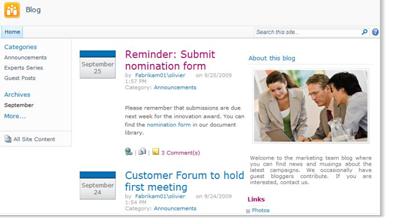
Dieser Artikel bietet einen Überblick über einige light Anpassung, die Sie schnell ausführen können.
Hinweis: Zum Erstellen oder Anpassen eines Blogs, müssen Sie über die Berechtigung zum Erstellen einer Website verfügen.
Wenn Sie einen Blog erstellen, müssen Sie entscheiden, ob Sie den Blog erben die Berechtigungen der übergeordneten Website oder eigene Berechtigungen manuell einrichten möchten. In den meisten Fällen sollten Sie richten Sie eigene Berechtigungen für den Blog, um sicherzustellen, dass Sie deren websiteeinstellungen, Listen und Bibliotheken, unabhängig von der übergeordneten Website verwalten können. Angenommen, möchten Sie in Ihrem Blog als auf der übergeordneten Website, damit alle authentifizierten Benutzer auf Ihr Intranet zum Lesen und kommentieren Blog weniger eingeschränkte Berechtigungen erteilen.
Sie können auch erstellen und Anpassen ein Blogs durch Verwenden einer Webdesign oder Programm, wie z. B. Microsoft SharePoint Designer 2010 bearbeiten.
Bevor Sie beginnen, Hinzufügen von Inhalt zu Ihrem Blog, sollten Sie sicherstellen, dass Ihre Websites, Listen und Bibliotheken wunschgemäß eingerichtet werden, auf die gewünschte. Möglicherweise möchten Sie beispielsweise bearbeiten Sie die Beschreibung einer Liste, damit die Leser deren Zweck verstehen, Ändern der Berechtigungen für den Blog oder die Liste Beiträge oder Versionen von Blogbeiträgen nachverfolgen, damit Sie eine vorherige Version des Sendens bei Bedarf wiederherstellen können.
Nachdem Sie die Einstellungen für den Blog angepasst haben, können Sie Kategorien einrichten, damit Sie Ihre Beiträge organisieren können. Kategorien sind besonders hilfreich, wenn Sie für ein bestimmtes Projekt oder einer Technologie oder Hobby brainstorming Blogbeiträge zu verschiedenen Themen oder für verschiedene Zwecke, z. B. aktuelle Ereignisse erstellen. Wenn Beiträge nach Kategorien angeordnet sind, können Personen leichter die Beiträge finden, die ihren Interessen passen, indem Sie auf die entsprechende Kategorie in der Liste Kategorien.
Erstellen eines Blogs
Wenn Sie einen Blog erstellen, müssen Sie über die Berechtigung zum Erstellen von Websites. Weitere Informationen finden Sie unter Websitebesitzer oder Administrator.

-
Klicken Sie auf Websiteaktionen
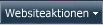
-
Klicken Sie im Dialogfeld Erstellen auf die Websitevorlage Blog.
-
Geben Sie im Feld Titel einen Namen für Ihre Blogwebsite ein.
Der Titel wird in der Navigation für jede Seite der Website, beispielsweise die Leiste für häufig verwendete Links angezeigt.
-
Geben Sie im Feld URL-Name des letzten Teils der Webadresse, die Sie für Ihre Blogwebsite verwenden möchten.
-
Führen Sie eine der folgenden Aktionen aus:
-
Klicken Sie auf Erstellen, um Ihrem Blog gemäß den Standardeinstellungen, einschließlich dieselben Berechtigungen wie die übergeordnete Website schnell zu erstellen.
-
Um einige der websiteeinstellungen anpassen, z. B. eigene Berechtigungen festlegen oder ändern, ob die Website in der Schnellstartleiste oder in der Leiste für häufig verwendete Links angezeigt wird, wählen Sie Weitere Optionen aus.
-
Führen Sie im Abschnitt Berechtigungen eine der folgenden Aktionen aus:
-
Wenn Sie die gleichen Berechtigungen und Gruppen wie die übergeordnete Website verwenden möchten, klicken Sie auf dieselbe Berechtigungen wie die übergeordnete Website verwenden.
-
Wenn Sie Berechtigungen für den Blog einrichten möchten, klicken Sie auf Eigene Berechtigungen verwenden. Wenn Sie eigene Berechtigungen ausgewählt haben, müssen Sie eine Verkaufschance zum Einrichten von Berechtigungen, nachdem Sie die Einstellungen auf der aktuellen Seite eingegeben haben.
-
-
Wenn die Leiste der übergeordneten Website auf Seiten in Ihrem Blog anzeigen möchten, klicken Sie auf Ja im Bereich Navigationsvererbung.
-
Klicken Sie auf Erstellen.
-
Wenn das Festlegen von Seite Gruppen für diese Website angezeigt wird, richten Sie die Besucher, Mitglieder und Besitzer der Website.
-
-
Einrichten von Kategorien
Wenn Sie mehrere Blogbeiträge oder Beiträge zu verschiedenen Themen erstellen möchten, ist es eine gute Idee, Kategorien einrichten. Ihre Leser können, um Beiträge zu finden, denen Sie sich interessieren erleichtert die Kategorie, die sie lesen möchten möchten, klicken.
Sie können weitere Kategorien hinzufügen oder die Kategorienamen später bearbeiten. Wenn Sie keine Kategorien verwenden möchten, können Sie keine für die Kategorie auswählen, wenn Sie einen Beitrag erstellen.
-
Klicken Sie auf Alle Websiteinhalte.
-
Klicken Sie unter Listen klicken Sie auf Kategorien.
Die Liste der Kategorien wird angezeigt. Wenn Sie Kategorien für den Blog noch eingerichtet haben, enthält die Liste Kategorie Platzhalter, z. B. Kategorie 1 und 2 für Kategorie ein.
-
Klicken Sie in der Liste Kategorien auf Bearbeiten Schaltfläche

-
Markieren Sie den Platzhaltertext, geben Sie den gewünschten neuen Text ein, und klicken Sie dann auf Speichern
-
Wiederholen Sie die Schritte 3 und 4, um den vorhandenen Platzhalter ersetzen Kategorien durch Ihre eigenen Kategorien.
-
Klicken Sie zum Hinzufügen weiterer Kategorien, klicken Sie direkt unterhalb der Liste der Kategorien auf Neues Element hinzufügen, und geben Sie in das Feld Titel einen Namen für die Kategorie.
-
Um eine Kategorie zu löschen, zeigen Sie auf seinen Namen, aktivieren Sie das Kontrollkästchen neben den Kategorienamen angezeigt wird, und klicken Sie dann im Menüband auf Element löschen.
Ändern Sie das Bild und Beschreibung
Sie können das Bild und eine Beschreibung, die unter Informationen zu diesem Blog angezeigt werden, indem Sie das Webpart, das diese Informationen enthält, ändern.
-
Klicken Sie auf der Homepage Ihres Blogs zeigen Sie auf Informationen zu diesem Blog, klicken Sie auf den daneben angezeigten Pfeil, und klicken Sie dann auf Webpart bearbeiten.
-
Wenn das Standardbild ändern möchten, klicken Sie darauf, fügen Sie ein anderes Bild an ihrer Stelle ein und bei Bedarf durch Klicken und ziehen einen der das Quadrat, Ändern der Größe von Feldern, um den Umfang des Bilds ändern.
-
Um die Beschreibung zu ändern, wählen Sie den Standardtext und löschen Sie, oder geben Sie darüber, wie gewünscht.
-
Wenn Sie den Inhalt des Webparts geändert haben, klicken Sie im Aufgabenbereich-Webpart auf der Seite des Webparts auf OK.
Seitenanfang
Anpassen von anderen Blogeinstellungen
Nachdem Sie erstellt haben, sollten Sie zum Anpassen der Einstellungen für den Blog oder für die Listen und Bibliotheken. Damit Sie schnell anpassen und Verwalten von Einstellungen, enthält das Blog eine Liste mit Links zum Anpassen an.
Das folgende Verfahren enthält allgemeine Schritte zum Anpassen von Ihrem Blogs an.
-
Führen Sie zum Anpassen einer Liste oder Bibliothek, in Ihrem Blog eine der folgenden Aktionen aus:
-
Klicken Sie zum Anpassen der Liste von Beiträgen unter Blogtools auf Beiträge verwalten.
-
Klicken Sie zum Anpassen der Liste Kommentare klicken Sie unter Blogtools auf Kommentare verwalten.
-
Zum Anpassen einer beliebigen anderen Listen oder Bibliotheken im Blog – wie etwa die Hyperlinkliste oder Fotos-Bildbibliothek – klicken Sie auf Alle Websiteinhalte einblenden, und klicken Sie dann auf die Liste, die Sie ändern möchten.
-
-
Wenn Sie andere Einstellungen in Ihrem Blog ändern möchten, führen Sie folgende Schritte aus:
-
Klicken Sie auf Websiteaktionen
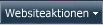
-
Klicken Sie auf den Typ der Einstellung, die Sie ändern möchten, wie Websitedesign oder Websiteberechtigungen, und nehmen Sie die entsprechenden Änderungen vor.
-
Wiederholen Sie diesen Vorgang für alle anderen Einstellungen, Listen oder Bibliotheken, die Sie ändern möchten.










